Hur man stänger av bildöverföring, delad vy och bild i bild på en iPad

Multitasking introducerades i iOS 9, så att du kan använda flera appar samtidigt på en iPad. Det finns tre olika typer av multitasking-Slide-Over, Split View och Picture in Picture-och de är alla som standard.
RELATED: Så här använder du flera appar på en gång på en iPad
The Slide-Over-funktionen låter dig interagera med en andra app i en ruta på höger sida av skärmen (i stående eller liggande läge) och funktionen Split View gör att du kan dra delaren mellan appar och interagera med båda programmen (bara på nyare iPads, till exempel iPad Pro och iPad Mini 4, i liggande läge). Med funktionen Bild i bild kan du titta på en video i ett litet miniatyrfönster över andra appar och följa dig när du kör olika appar. Funktionen Slide-Over kan komma i vägen i vissa appar som ger åtkomst till funktioner med glidande rörelser. Bilden i bild aktiveras genom att trycka på knappen Hem medan en video spelas. Om du upptäcker att dessa multitasking-funktioner kommer i vägen oftare än de är användbara för dig, eller du brukar inte använda dem. du kan stänga av dem.
Tryck på "Inställningar" -ikonen på startskärmen.
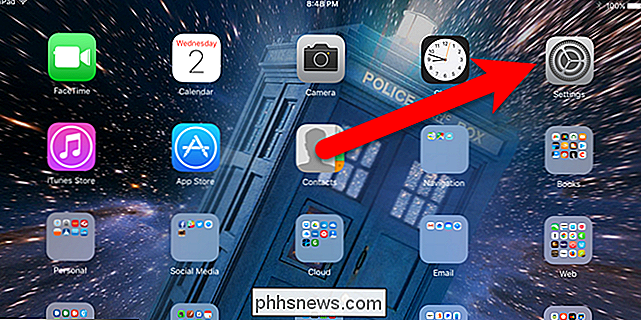
På skärmen Inställningar trycker du på "Allmänt" och knackar sedan på "Multitasking".
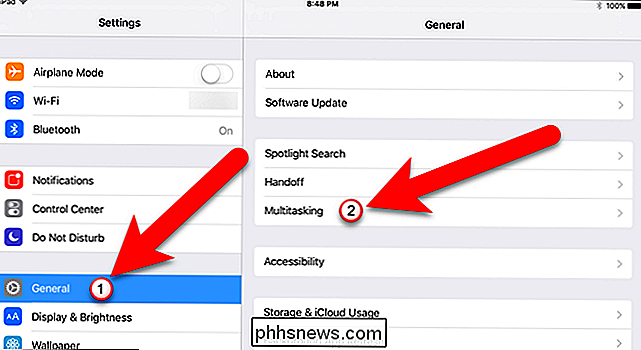
Tillåt flera Apps-inställningen aktiverar och inaktiverar både funktionerna Slide-Over och Split View. Så, om du måste slå på antingen av eller på. Den vidhäftande videoöverlagringen styr Picture Picture-funktionen. Sliderknapparna är gröna om dessa funktioner är aktiverade.
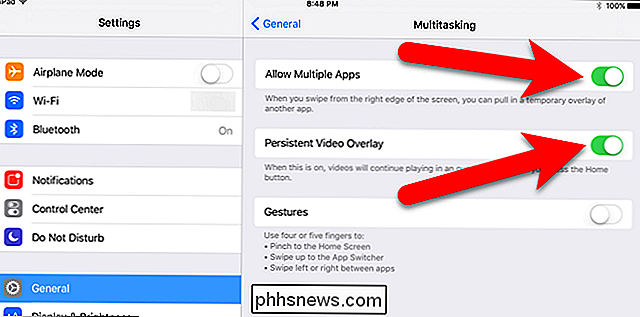
För att inaktivera dessa funktioner, tryck på reglaget så att det blir vit.
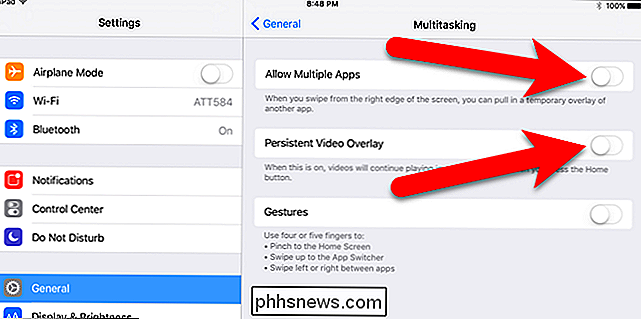
Om du bestämmer dig för att dessa funktioner ska vara på kan du enkelt slå på multitaskingsinställningarna för att återgå -funktionerna Se till att glidknappen är grön för den funktion du vill aktivera.

Hur man genererar en batterihälsorapport på Windows 8 eller Windows 10
Windows 8 och 10 innehåller båda en dold "Battery Report" -funktion. Generera en rapport för att se hälsoinformation om batteriet, hur dess kapacitet har minskat över tiden och annan intressant statistik. RELATERAD: Använd PowerCfg i Windows 7 för att utvärdera effektseffektivitet Denna batteriladdningsfunktion är uppbyggd in i kommandot powercfg , så måste du komma in i Command Prompt eller PowerShell för att köra kommandot.

Så här ändrar du standard kontrollpanelvisning i Windows
Som standard är Windows Kontrollpanel som standard den senaste vyn du använde-Kategori, Större ikoner eller Små ikoner. Om du föredrar kan du alltid göra det öppet för en viss vy med hjälp av ett snabbt register eller grupphack. RELATED: Så här öppnar du den gamla kontrollpanelen i Windows 10 eller Windows 8.



